- 系统
- 教程
- 软件
- 安卓
时间:2021-08-04 来源:u小马 访问:次
Windows11开发版是一款由微软公司开发的电脑操作系统。此次该系统最大的特色就是将应用程序图标居中放置,托盘区域更加简洁,并提供了全新的开始按钮和菜单,同时对所有窗口全部使用了圆角效果,并且有了更多的动态效果,该版经过简体中文处理,方便国人用户操作。
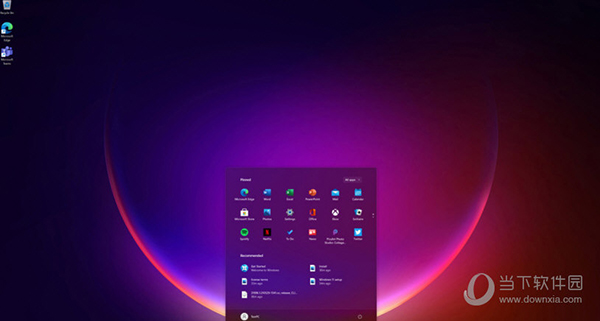
1、Win11系统支持固态硬盘SSD 4K对齐功能,支持最新笔记本电脑配置
2、组策略启用了“用于内置管理员的批准模式”,仅[Admin]
3、支持新型号主板开启SATA AHCI/RAID安装,支持I5、I7、I9平台
4、关闭允许网站通过访问我的语言列表提供本地相关内容
5、关闭允许Windows跟随应用启动,以改进开始和搜索结果
6、Win11系统使用了智能判断,自动卸载多余SATA/RAID/SCSI设备驱动及幽灵硬件
7、启用不安全的来宾登录,启用的目的是访问共享文件和打印机
8、关闭错误报告(收集错误向微软发送信息)的服务,避免生成垃圾文件
9、优化开机启动项,只包含最小启动,杜绝无用的软件自启,提高开机速度
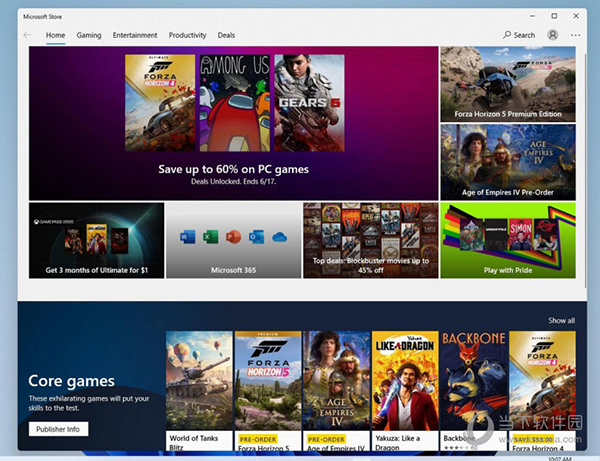
1、新的运行时库支持环境和驱动程序集成包优化安装完成后,这些程序将通过对硬件信息的完全系统适应来安装驱动程序。
2、超级智能安装模式使用户能够自由使用实际手,并轻松实现快速、多种智能的新安装系统环境。
3、具有严格的检查机制,安装过程允许用户扫描本地磁盘上隐藏的病毒文件,并在有病毒文件时立即删除。
4、有多种安装方法可供选择。用户可以根据自己的使用环境和实际需要选择不同的安装方法来安装镜像智能。
5、优化了网络连接的传输模式。用户可以直观地感受到本新系统提供的高质量web服务,从而加快下载和上传速度。
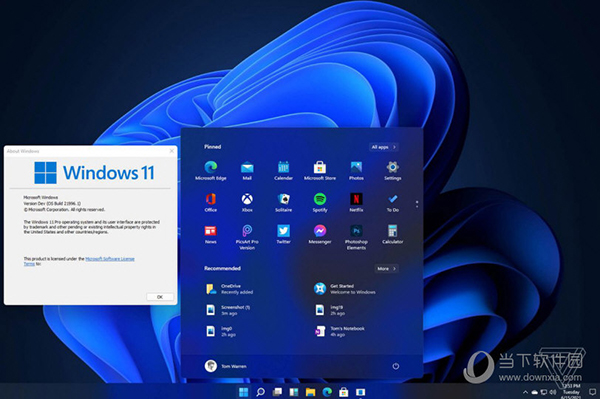
微软已经宣布将于6月24日宣布下一代系统的到来。
从目前显示的 Windows 11 截图来看,任务栏部分发生了重大变化,微软将应用程序图标居中,清空了调色板区域,并添加了新的开始和菜单按钮。
新的开始菜单是当今 Windows 10 的简化版本,没有动态磁贴。包括恢复的应用程序、最近使用的文件以及快速关闭或重新启动 Windows 11 设备的功能。
此外,Microsoft 在所有 Windows 11 中都使用圆角。这些在右键单击菜单、应用程序和资源管理器周围可见。
开始菜单本身也包括圆角。这是先前版本的 Windows 11 的另一个泄漏,因此尚未包含所有版本。
新的 Windows 11 任务栏图标是操作系统中的一个小部件。有传言称微软正在恢复 Windows Gadgets,而这个以前的版本似乎包含其中的一些。
尤其是开发者还发现Win10的开始菜单并没有从Win11中移除,可能是通过修改注册表导致的回归。用户必须打开注册表编辑器才能导航到 HKEY_CURRENT_USER SoftwareMicrosoft Windows CurrentVersion Explorer Advanced。
将 Start_ShowClassicMode 设置为 1,然后重新启动 Win11 以重置 Win10 开始菜单。
准备工作:1,首先下载PE系统工具,然后制作U盘启动,通过U盘进入PE系统,然后接下来操作。2,下载Win11预览版镜像
注意事项:安装Win11系统的电脑安装时注意引导模式和分区对应,legacy+mbr或uefi+gpt,否则安装后可能引导不了。
1、制作完PE系统后,通过快捷方式选择U盘进入PE,运行桌面的"小兵系统安装"工具,然后首先点击浏览,在U盘找到我们下载好的Win11 iso镜像文件,以c盘为系统盘,把Win11系统安装在c盘中,点击确定,如图所示:

2、然后选择重装系统,进入安装界面后,第一步:选择在U盘找到我们下载好的Win11 iso镜像文件,第二步:选择系统安装盘符,一般默认是C盘,但注意的是双硬盘的情况一定要选择正确的盘符,第三步:执行一键安装即可开始安装Win11系统,如图所示:
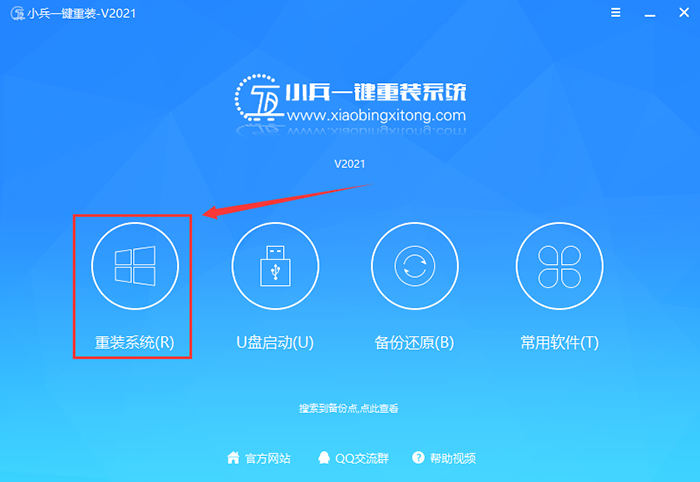

3、点击一键安装后,开始挂载iso镜像,挂载后选择install.wim文件,然后确定等待释放Windows11安装程序,电脑便会自动重启电脑。
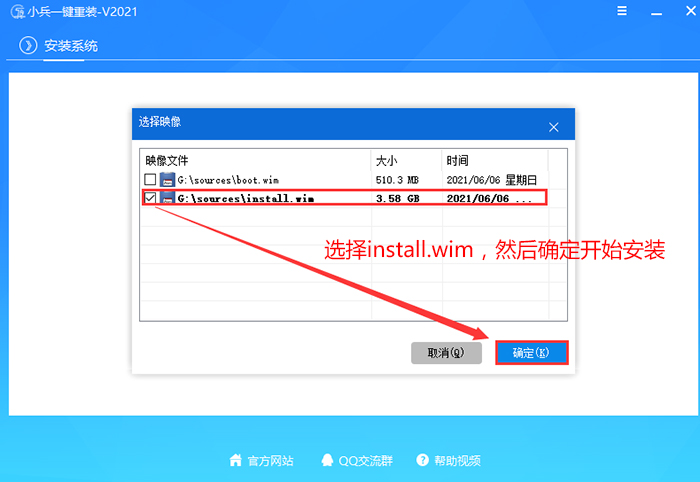
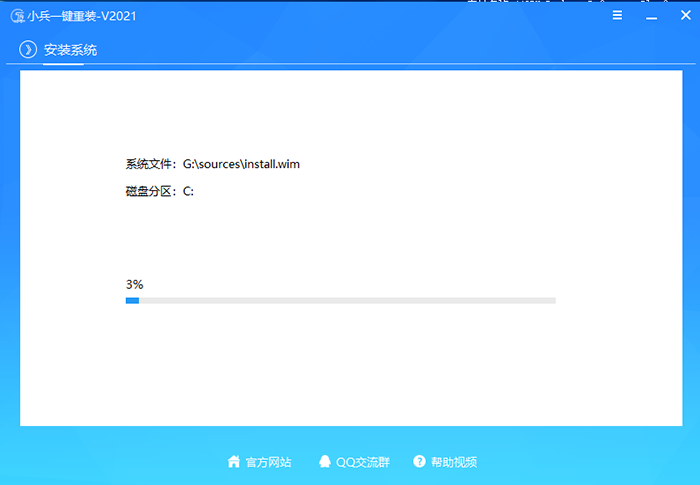
4、拔掉U盘电脑重启后,系统会自动完成后续的程序安装,直到看到桌面,系统就彻底安装成功了。这种方法可以直接跳过TPM的检测而达到安装Win11系统的目地,但建议配置太低的电脑不要安装Win11。

Windows 11 官方中文预览版UUP转ISO镜像(非泄露版汉化)
:: 全新安装的是 v22000.1 通过UPdate升级后就是 v22000.5.1
:: Windows 11 Professional Insider Build 22000.51 Dev
文件名:22000.51.210617-2050.CO_RELEASE_SVC_PROD2_CLIENTPRO_OEMRET_X64FRE_ZH-CN.ISO
文件大小: 4653936640 字节
修改时间: 2021年6月29日, 10:44:13
MD5: 0143EBBA87361EA9CD58140F88EF613C
SHA1: A8C454C38F00485ED74FEF71E0DAA1EB6FB3D979
CRC32: FF01E684
AMD64版:
地址1:ed2k://|file|22000.51.210617-2050.CO_RELEASE_SVC_PROD2_CLIENTMULTICOMBINED_UUP_X64FRE_ZH-CN.ISO|5727295488|F27604BE2EF9E4D3A20886157A8297D3|/
ARM64版:
https://www.twqian.xyz/show/2/Windows/System/UUP/Windows11/22000.51.210617-2050.CO_RELEASE_SVC_PROD2_CLIENTPRO_OEMRET_A64FRE_ZH-CN.ISO





